Publicado originalmente em: df.python.org.br/blog/github-pages-com-pelican-e-travis-ci
Olá pessoal!
Estou fazendo esta postagem para ajudar quem quer criar seu site no GitHub Pages usando Pelican para a criação das páginas e o Travis-CI para automatizar a tarefa de geração e publicação.
Este guia assume que o leitor possua conta no GitHub e no Travis-CI e tenha familiaridade com o ambiente python. A versão do pelican utilizada ao elaborar esta publicação foi a 3.6.
O GitHub Pages
O GitHub Pages é uma funcionalidade gratuita do GitHub para hospedar conteúdo estático (html, css, js e imagens) e publicar através de um sub-domínio de github.io ou até mesmo de um domínio customizado. É baseado em seu funcionamento que iremos guiar nossos próximos passos.
Resumidamente existem duas formas de se criar uma página pelo gh pages:
1 - Página de usuário/organização
Para este tipo de página crie um repositório com o nome usuario.github.io, onde usuario é o nome de usuário ou organização da conta em que o repositório será criado:
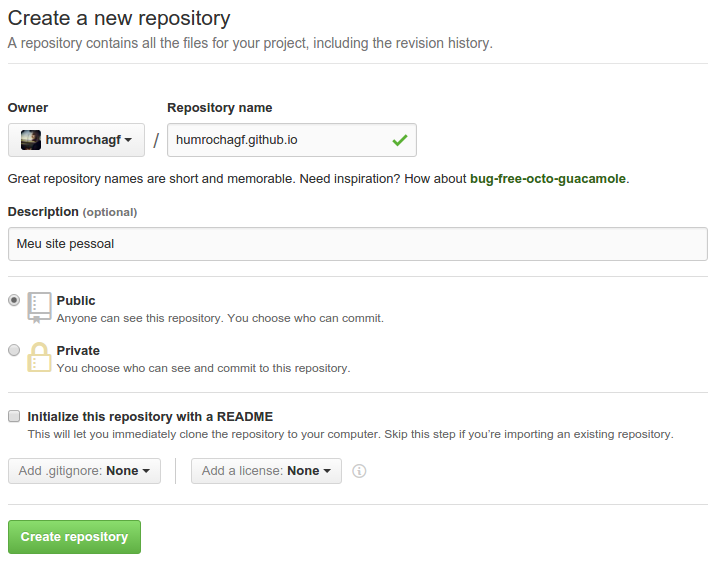
O conteúdo a ser publicado deve ser colocado na branch master e os arquivos do pelican na branch pelican.
2 - Página de projeto
Para este tipo de página crie um repositório com o nome meuprojeto, onde meuprojeto é o nome desejado para o projeto que será publicado em usuario.github.io:
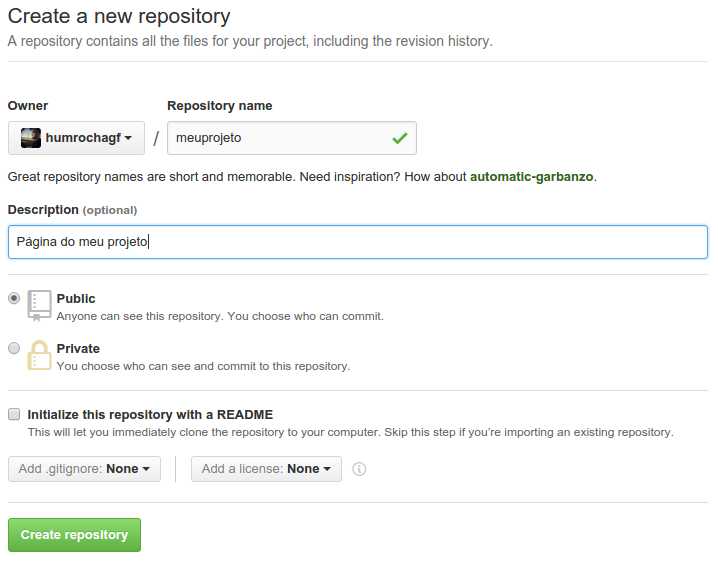
O conteúdo a ser publicado deve ser colocado na branch gh-pages e os arquivos do pelican na branch pelican.
Para mais informações acesse o site oficial do GitHub Pages.
Pelican
O pelican é um gerador de site estático otimizado por padrão para criação de blogs. Utilizaremos aqui, para fins de demonstração, o modelo padrão do de blog seguindo o caminho de criação de página de usuário/organização, qualquer diferença do caminho de página de projeto será descrita quando necessário.
Para instalar o pelican basta rodar o comando:
$ pip install pelican==3.6
Para criar um projeto faça:
$ mkdir humrochagf.github.io
$ cd humrochagf.github.io
$ pelican-quickstart
Welcome to pelican-quickstart v3.6.3.
This script will help you create a new Pelican-based website.
Please answer the following questions so this script can generate the files
needed by Pelican.
> Where do you want to create your new web site? [.]
> What will be the title of this web site? Meu Blog
> Who will be the author of this web site? Humberto Rocha
> What will be the default language of this web site? [en] pt
> Do you want to specify a URL prefix? e.g., http://example.com (Y/n) n
> Do you want to enable article pagination? (Y/n) y
> How many articles per page do you want? [10]
> What is your time zone? [Europe/Paris] America/Sao_Paulo
> Do you want to generate a Fabfile/Makefile to automate generation and publishing? (Y/n) y
> Do you want an auto-reload & simpleHTTP script to assist with theme and site development? (Y/n) y
> Do you want to upload your website using FTP? (y/N) n
> Do you want to upload your website using SSH? (y/N) n
> Do you want to upload your website using Dropbox? (y/N) n
> Do you want to upload your website using S3? (y/N) n
> Do you want to upload your website using Rackspace Cloud Files? (y/N) n
> Do you want to upload your website using GitHub Pages? (y/N) y
> Is this your personal page (username.github.io)? (y/N) y
Done. Your new project is available at /caminho/para/humrochagf.github.io
Inicialize um repositório neste diretório e suba os dados para a branch pelican:
$ git init
$ git remote add origin git@github.com:humrochagf/humrochagf.github.io.git
$ git checkout -b pelican
$ git add .
$ git commit -m 'iniciando branch pelican'
$ git push origin pelican
Para publicar o conteúdo na branch master é necessário o módulo ghp-import:
$ pip install ghp-import
$ echo 'pelican==3.6\nghp-import' > requirements.txt
$ git add requirements.txt
$ git commit -m 'adicionando requirements'
$ git push origin pelican
Publicando o blog:
$ make github
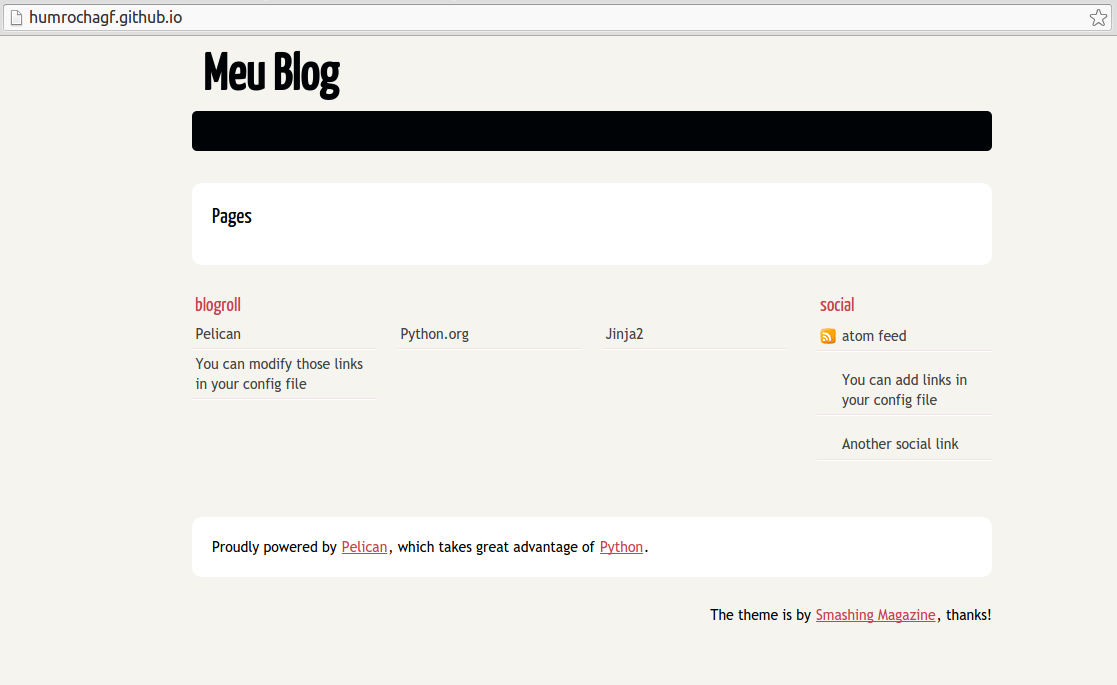
Para publicar no caso da página de projeto altere o conteúdo da variável GITHUB_PAGES_BRANCH do makefile de master para gh-pages.
Agora que o nosso blog está rodando no gh pages vamos automatizar a tarefa de geração das páginas para poder alterar o conteúdo do blog e fazer novas postagens sem precisar estar um uma máquina com o ambiente do pelican configurado.
Travis-CI
O Travis-CI é uma plataforma de Integração Contínua que monta e testa projetos hospedados no github e será nossa ferramenta para automatizar a montagem das páginas do blog.
A Primeira coisa a ser feita é ir ao Travis-CI e habilitar seu repositório.

Em seguida vá nas configurações do repositório no travis e desabilite a opção Build pull requests para seu blog não ser atualizado quando alguém abrir um pull request e habilite o Build only if .travis.yml is present para que somente a branch que possuir o arquivo .travis.yml gerar atualização no blog.
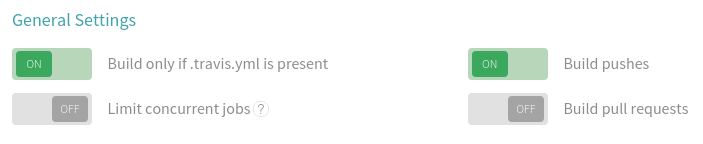
O próximo passo é criar uma Deploy Key para que o travis possa publicar conteúdo no github. Para isso gere uma chave ssh na raiz do repositório local:
$ ssh-keygen -f publish-key
Generating public/private rsa key pair.
Enter passphrase (empty for no passphrase):
Enter same passphrase again:
Your identification has been saved in publish-key.
Your public key has been saved in publish-key.pub.
Criada a chave vamos cifrar usando a ferramenta Travis-CLI (certifique-se de que esteja instalada em sua máquina) para poder publicar em nosso repositório sem expor o conteúdo da chave privada:
$ travis encrypt-file publish-key
Detected repository as humrochagf/humrochagf.github.io, is this correct? |yes| yes
encrypting publish-key for humrochagf/humrochagf.github.io
storing result as publish-key.enc
storing secure env variables for decryption
Please add the following to your build script (before_install stage in your .travis.yml, for instance):
openssl aes-256-cbc -K $encrypted_591fe46d4973_key -iv $encrypted_591fe46d4973_iv -in publish-key.enc -out publish-key -d
Pro Tip: You can add it automatically by running with --add.
Make sure to add publish-key.enc to the git repository.
Make sure not to add publish-key to the git repository.
Commit all changes to your .travis.yml.
Como dito no resultado do comando podemos adicionar a opção --add para já adicionar as informações no .travis.yml, porém, para evitar de sobrescrever algum comando que venha existir no seu arquivo é recomendado editar manualmente.
Em nosso caso iremos criar o arquivo:
$ touch .travis.yml
E adicionar o seguinte conteúdo:
sudo: false
branches:
only:
- pelican
language: python
before_install:
# troque a linha abaixo pelo resultado do comando:
# travis encrypt-file publish-key
# porém mantenha o final:
# -out ~/.ssh/publish-key -d
- openssl aes-256-cbc -K $encrypted_591fe46d4973_key -iv $encrypted_591fe46d4973_iv -in publish-key.enc -out ~/.ssh/publish-key -d
- chmod u=rw,og= ~/.ssh/publish-key
- echo "Host github.com" >> ~/.ssh/config
- echo " IdentityFile ~/.ssh/publish-key" >> ~/.ssh/config
# substitua git@github.com:humrochagf/humrochagf.github.io.git
# pelo endereço de acesso ssh do seu repositório
- git remote set-url origin git@github.com:humrochagf/humrochagf.github.io.git
# Caso esteja montando a página de projeto troque master:master
# por gh-pages:gh-pages
- git fetch origin -f master:master
install:
- pip install --upgrade pip
- pip install -r requirements.txt
script:
- make github
Removemos em seguida a chave privada não cifrada para não correr o risco de publicar no repositório:
$ rm publish-key
ATENÇÃO: Em hipótese alguma adicione o arquivo publish-key em seu repositório, pois ele contém a chave privada não cifrada que tem poder de commit em seu repositório, e não deve ser publicada. Adicione somente o arquivo publish-key.enc. Se você adicionou por engano refaça os passos de geração da chave e cifração para gerar uma chave nova.
Agora adicionaremos os arquivos no repositório:
$ git add .travis.yml publish-key.enc
$ git commit -m 'adicionando arquivos do travis'
$ git push origin pelican
Para liberar o acesso do travis adicionaremos a deploy key no github com o conteúdo da chave pública publish-key.pub:
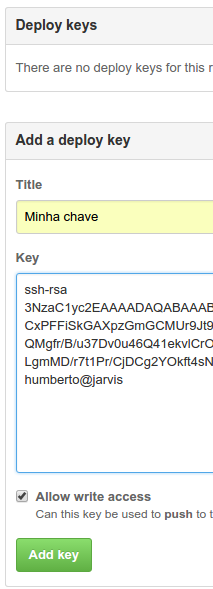
Pronto, agora podemos publicar conteúdo em nosso blog sem a necessidade de ter o pelican instalado na máquina:
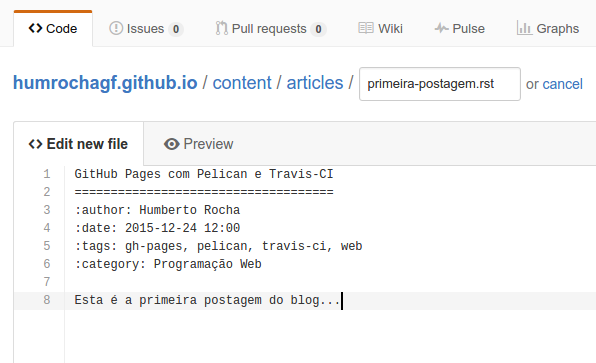
Que o travis irá publicar para você:

Caso você tenha animado de criar seu blog pessoal e quer saber mais sobre pelican você pode acompanhar a série do Mind Bending sobre o assunto.

"GitHub Pages com Pelican e Travis-CI" de "Humberto Rocha" está licenciado com uma Licença Creative Commons - Atribuição-NãoComercial-SemDerivações 4.0 Internacional.